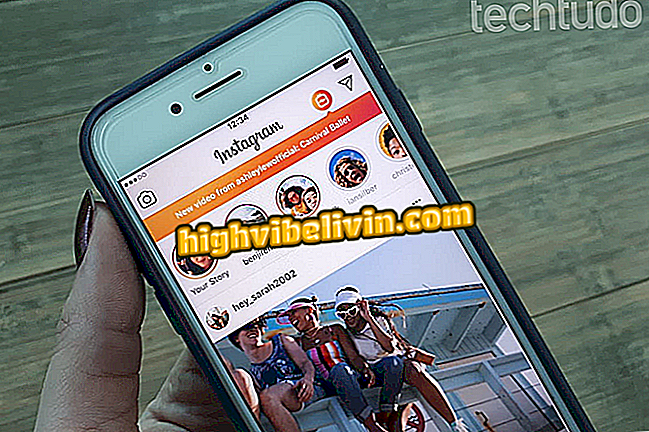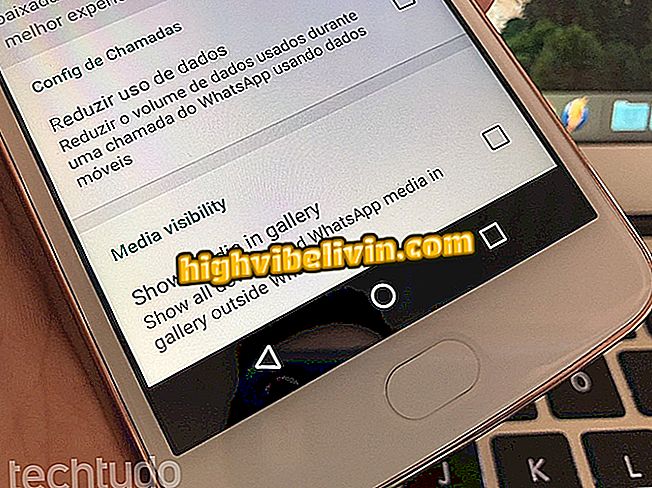Trikke privaatsust kasutades SwiftKey Androidis
SwiftKey on mobiiltelefonide üks kasutatavamaid virtuaalseid klaviatuurirakendusi, kuid paljud kasutajad ei tea, et kogub rohkem teavet kui peaks. Suurema privaatsuse tagamiseks igapäevasel tekstil tuleb arvestada, et ekraanil kuvatavate sõnaettepanekute kustutamine on võimalik nende kasutamisel.
Teine võimalus terminite "peitmiseks" on kasutada klaviatuuri inkognito versiooni, mis ei kirjuta trükitud sõnu. Samuti saate kustutada juba salvestatud andmed ja isegi kustutada rakenduses automaatselt salvestatud kopeeritud tekstide sisu. Lugege kõiki selle juhendi nõuandeid Androidile.

Avastage, kuidas SwiftKey klaviatuuril Androidis rohkem privaatsust kasutada
Kuidas suurendada oma tootlikkust oma mobiiltelefoni SwiftKey abil
Kustutage kirjutamisandmed
1. samm. Avage rakendus Android SwiftKey. Seejärel puudutage üleval paremal asuvat menüüd, mida tähistab kolm vertikaalset punkti.

Avage rakendus SwiftKey ja valige ülemine menüü
2. samm. Valige "Clear dig data". kustutamiseks vajutage "Jätka".

Kustutage trükiandmed SwiftKey'is
Luba inkognito režiim klaviatuuril
1. samm. Avage SwiftKey klaviatuur nagu midagi kirjutades. Seejärel puudutage klaviatuuri menüüd, mis on tähistatud kolme reaga vasakul. Valige "Incognito".

Valige SwiftKey klaviatuurimenüü ja lubage inkognito režiim
2. etapp. Varjatud versiooni klaviatuur ei salvesta trükitud termineid, et anda teile rohkem privaatsust, kui otsite midagi internetist mobiiltelefoni kaudu. Pange tähele, et klaviatuur kuvatakse taustmaski abil. Kui teil on vaja deaktiveerida, korrake samu samme.

SwiftKey inkognito klaviatuur ei salvesta trükitud andmeid
Kustutage kopeeritud tekst mobiiltelefoni
1. samm. Kas teadsite, et SwiftKey rakendus salvestab teie kopeeritud tekstid oma mobiiltelefonis 1 tunni jooksul sisekogus? Avamiseks ja kustutamiseks avage klaviatuurirakendus ja valige "Kirjutamine". Seejärel puudutage "Lõikelaud".

Valige rakenduses SwiftKey lõikelauale
2. samm. Pange tähele, et teie salvestatud tekstid kuvatakse ekraanil. Selle saate keelata, lülitades välja "Mäleta üksusi kopeerituna". Kustutamiseks valige üks neist ja kustutage sisu.

Virtuaalsele klaviatuurile automaatselt salvestatud tekstide kustutamine
Kustutage klaviatuuril kuvatavad sõnaettepanekud
1. samm. Avage SwiftKey klaviatuur nagu midagi kirjutades. Pange tähele, et soovitused kuvatakse ülaosas asuvas ribas. Kustutamiseks valige üks ja vajutage mõne sekundi jooksul. Kinnitage prognoos kinnitamiseks "Ok".

Eemaldage sõna ennustus SwiftKey virtuaalsel klaviatuuril
Kuidas lahendada mobiiltelefoni virtuaalne klaviatuuri rike? Avasta foorumis.